Mengatasi galat "Kode Galat 49: Kredensial tidak valid" saat login ke Intel® RAID Web Console 3 pada OS Windows* versi non-bahasa Inggris tertentu
Galat "Galat Kode 49: Kredensial tidak valid" ketika login ke Intel® RAID Web Console 3 (RWC3) menggunakan akun Administrator Windows* pada sistem operasi Windows* versi non-bahasa Inggris (OS):
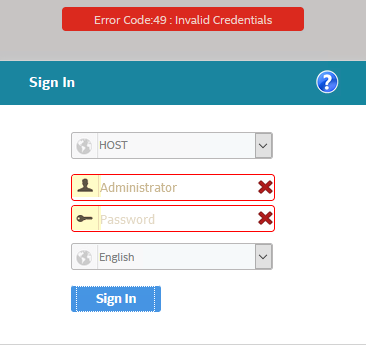
dukungan Intel® RAID Web Console 3 (RWC3) hanya untuk bahasa Inggris. Selesaikan langkah-langkah berikut untuk Windows* versi non-bahasa Inggris sebelum Anda login ke RWC3:
- Tutup RWC3.
- Arahkan ke folder instalasi RWC3 dan buka file LSA.conf menggunakan editor teks seperti Notepad*. Secara bawaan, ini ditemukan di C:\Program Files(x86)\LSI\LSI\LSIStorageAuthority\conf\LSA.conf.
- Temukan atau cari baris ini: full_access_groups = Administrator dan ubah Administrator ke nama grup yang diterjemahkan.1 Misalnya:
- Bahasa Jerman: full_access_groups = Administratoren
- Simpan dan tutup editor teks.
- Hidupkan ulang LSAService dari manajer tugas atau reboot sistem.
- Masuk Untuk RWC3 menggunakan kredensial akun Administrator Windows.
Catatan Beberapa versi Windows* non-bahasa Inggris, seperti Bahasa Rusia, menggunakan karakter non-Latin untuk nama pengguna akun Administrator asli, yang memiliki batasan tambahan dan memerlukan langkah-langkah tambahan. Lihat masalah login RWC3 pada OS Windows* bahasa Rusia untuk informasi tambahan.
1 Untuk mengidentifikasi nama grup yang diterjemahkan untuk versi Windows* yang Anda gunakan:
- Jalankan lusrmgr.msc in command prompt atau PowerShell* untuk meluncurkan Pengguna dan Grup Lokal.
- Pilih Grup dari panel kiri dan temukan grup Administrator di panel tengah dalam bahasa Windows yang Anda gunakan:
